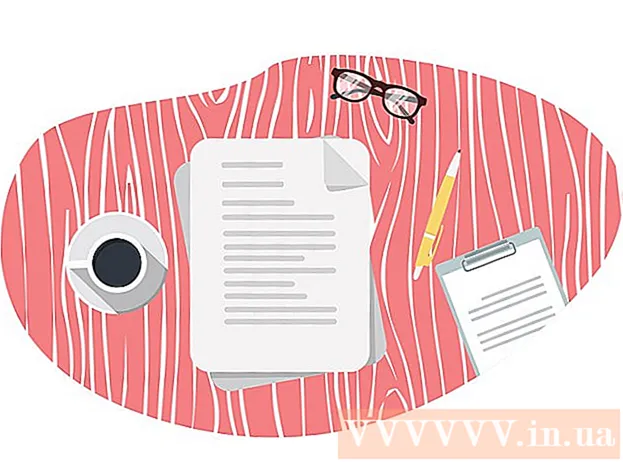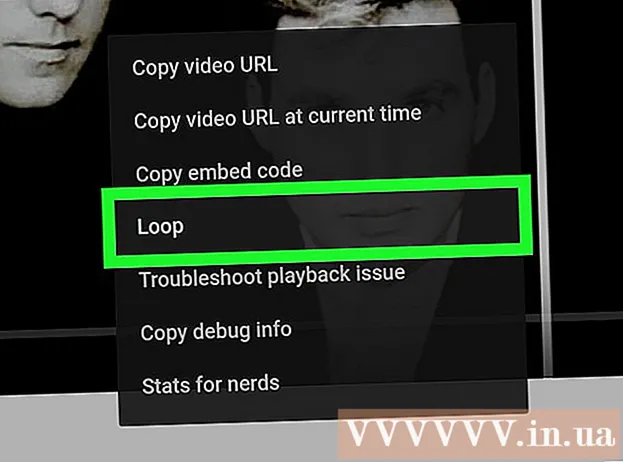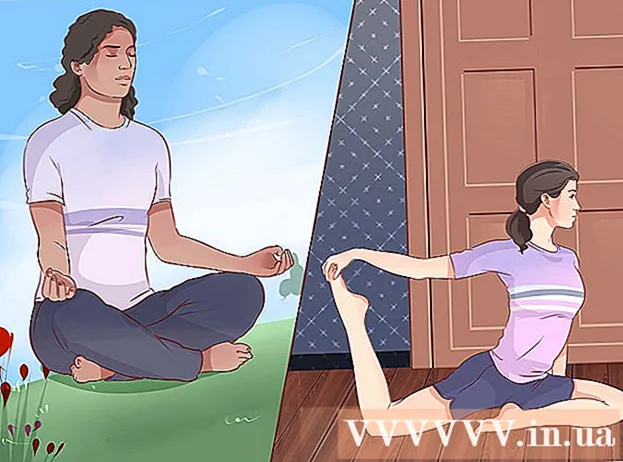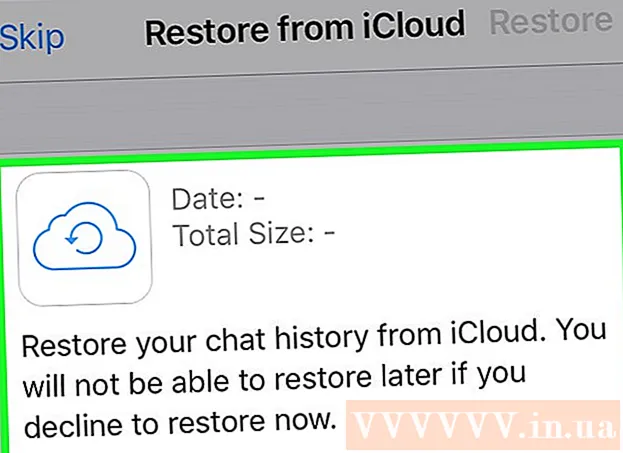
Contenu
Si vous supprimez accidentellement ou perdez accidentellement votre historique de discussion WhatsApp, vous pouvez toujours le restaurer. Chaque jour, à 2 heures du matin, WhatsApp archive automatiquement les chats pendant sept jours, crée une sauvegarde et l'enregistre sur votre propre téléphone. Vous pouvez également configurer votre téléphone pour sauvegarder les discussions dans le cloud. Si vous avez juste besoin de restaurer les discussions à partir de la dernière sauvegarde et que les informations ont été sauvegardées dans le cloud, désinstaller et réinstaller l'application est le moyen le plus simple. Cependant, étant donné que le périphérique de stockage sauvegarde chaque nuit pendant sept jours maximum, vous pouvez accéder à une date spécifique de la semaine précédente et utiliser les fichiers sauvegardés.
Pas
Méthode 1 sur 3: restaurer la dernière sauvegarde

Vérifiez si les données perdues sont sauvegardées. À ce moment là, ne créez une nouvelle sauvegarde car lorsque vous le faites, la dernière sauvegarde sera écrasée et perdra les messages que vous souhaitez restaurer.- Ouvrez WhatsApp et appuyez sur Paramètres.
- Cliquez sur Chats puis sur Chat backup.
- Regardez la date de Dernière sauvegarde (Dernière sauvegarde). Si la sauvegarde ci-dessus contient les messages que vous souhaitez restaurer, continuez avec cette méthode. Sinon, vous pouvez passer à une autre méthode.

Supprimez WhatsApp de votre téléphone. Pour récupérer les messages supprimés, vous devez d'abord désinstaller toutes les applications.
Accédez à la boutique d'applications de votre téléphone et téléchargez à nouveau WhatsApp.

Exécutez l'application depuis l'écran d'accueil.
Acceptez les termes et conditions d'utilisation. Ensuite, entrez votre numéro de téléphone mobile.
Récupération de message. L'écran suivant montrera que vous trouverez une sauvegarde du message pour votre téléphone. Cliquez sur «Restaurer» et attendez que la restauration soit terminée.
- Par défaut, WhatsApp créera automatiquement une sauvegarde de tous vos messages chaque jour à 2 heures du matin. La dernière sauvegarde enregistrée sera celle qui a été téléchargée.
Méthode 2 sur 3: restaurer une sauvegarde plus ancienne sur Android
Ouvrez le volet Applications. Par défaut, le téléphone stocke le fichier de sauvegarde interne pour les sept derniers jours, tandis que Google Drive ne stocke que la dernière sauvegarde.
presse Gestionnaire de fichiers (Gestion de fichiers).
presse carte SD (Carte SD).
presse WhatsApp.
presse Bases de données (Les bases de données). Si elles ne sont pas enregistrées sur la carte SD, il est possible que vos données aient été stockées dans la mémoire interne / du téléphone.
Renommez le fichier de sauvegarde que vous souhaitez restaurer. Renommez le mot msgstore-Year-Month-Date.1.db.crypt12 en msgstore.db.crypt12.
- Les sauvegardes plus anciennes seront probablement situées sur des protocoles plus anciens, tels que crypt9 ou crypt10.
Désinstallez WhatsApp.
Réinitialisez WhatsApp.
presse Restaurer. publicité
Méthode 3 sur 3: restaurer les anciennes sauvegardes sur iOS
Télécharger Gestionnaire de fichiers depuis l'App Store.
Installez sur votre téléphone.
Ouvrez le gestionnaire de fichiers.
presse carte SD.
presse WhatsApp.
presse Bases de données. Si elles ne sont pas stockées sur la carte SD, il est possible que les données soient enregistrées dans la mémoire interne / de votre téléphone.
Renommez le fichier de sauvegarde à restaurer. Changement de msgstore-Year-Month-Date.1.db.crypt12 à msgstore.db.crypt12.
- Les sauvegardes plus anciennes seront probablement situées sur des protocoles plus anciens, tels que crypt9 ou crypt10.
Désinstallez WhatsApp.
Réinstallez WhatsApp.
presse Restaurer. publicité
Conseil
- La possibilité de restaurer complètement l'historique des discussions est une fonction de Blackberry 10.
- La première sauvegarde peut prendre un certain temps. Il est donc recommandé de brancher le téléphone pour éviter que le téléphone ne s'éteigne pendant cette sauvegarde.
- Ne créez pas de sauvegarde lors de la suppression accidentelle de messages. Lorsque vous le faites, l'ancienne sauvegarde (contenant le chat que vous souhaitez restaurer) sera remplacée.